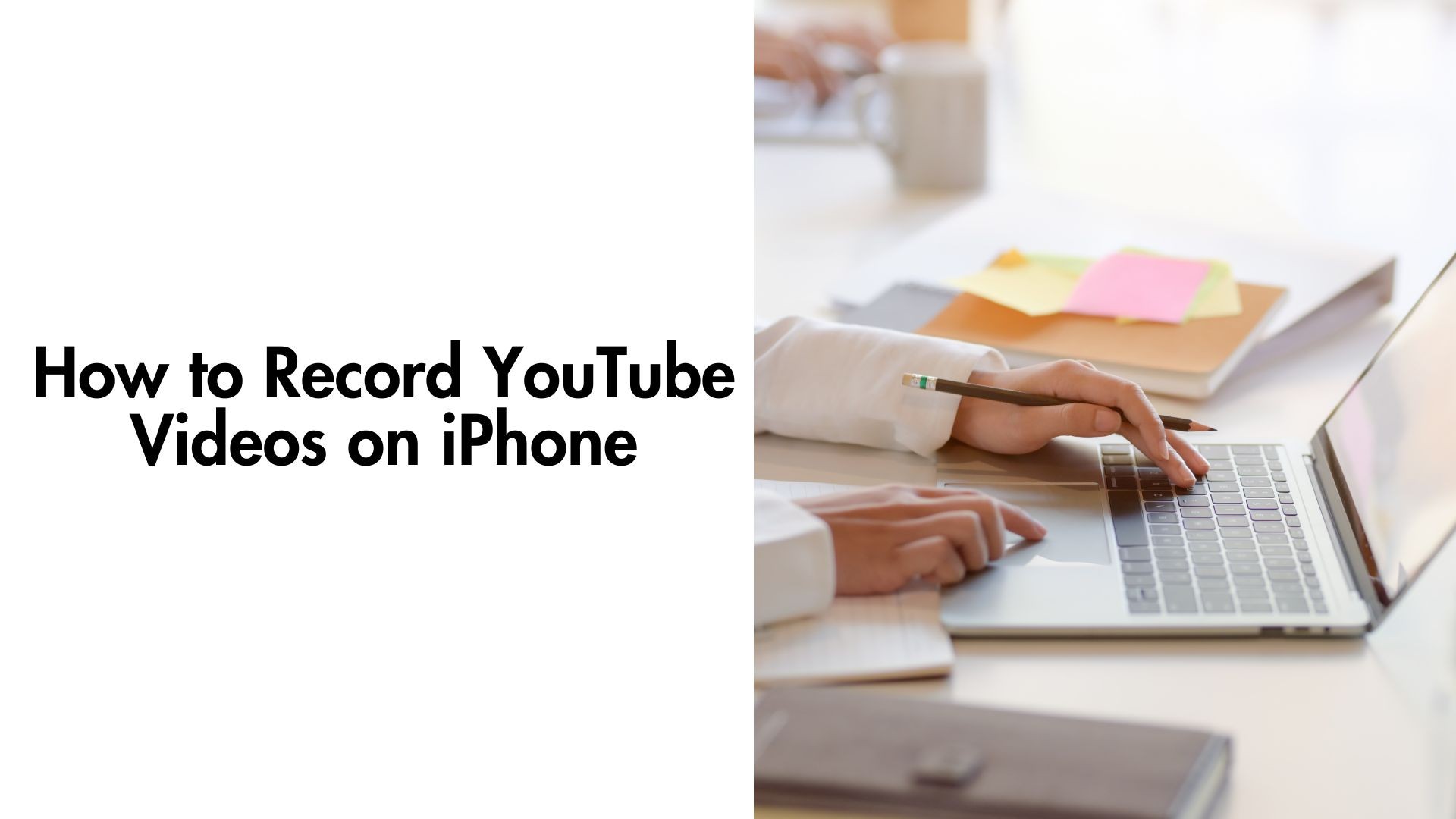Grabar vídeos de YouTube en tu iPhone puede servir para muchas cosas, ya sea guardar un tutorial para verlo sin conexión, crear notas personales de una conferencia o capturar contenido para analizarlo. Aunque el propio YouTube no permite descargar o grabar vídeos directamente debido a restricciones de derechos de autor, existen soluciones que te permiten grabar vídeos de YouTube para uso personal.
En este blog, exploraremos paso a paso métodos para grabar vídeos de YouTube en un iPhone, consejos para asegurarse de que lo hace legalmente y cómo herramientas como VOMO AI puede ayudarle transcribir y resumir el contenido del audio de esos vídeos para aumentar la productividad.
1. Consideraciones legales antes de grabar vídeos en YouTube
Antes de pasar a cómo grabar vídeos de YouTube, es importante entender los aspectos legales. Las condiciones de servicio de YouTube prohíben descargar o grabar vídeos a menos que el creador lo permita o tengas permiso explícito. Asegúrate siempre de que:
- Estás grabando vídeos sólo para uso personal (por ejemplo, para estudiar o tomar apuntes).
- No redistribuyes ni monetizas el contenido grabado.
- Si es necesario, tienes el consentimiento del propietario del vídeo.
Ahora que ya conoces las directrices, vamos a adentrarnos en los métodos.
2. Uso de la función de grabación de pantalla del iPhone
La forma más sencilla de grabar un vídeo de YouTube en tu iPhone es utilizar la función integrada de Grabación de pantalla característica.
Pasos para utilizar la función de grabación de pantalla:
-
Activar la grabación de pantalla:
- Ir a Configuración > Centro de control > Personalizar controles.
- Añadir Grabación de pantalla a su Centro de Control.
-
Iniciar grabación:
- Desliza el dedo hacia abajo desde la esquina superior derecha de la pantalla (o hacia arriba desde la parte inferior en iPhones antiguos) para acceder al Centro de Control.
- Pulse el botón Grabación de pantalla (un icono circular).
- Aparecerá una cuenta atrás de 3 segundos y comenzará la grabación de la pantalla.
-
Reproducir el vídeo de YouTube:
- Abre la aplicación o el sitio web de YouTube en tu navegador.
- Reproduce el vídeo que quieras grabar mientras la grabación de pantalla está activa.
-
Detener grabación:
- Pulse la barra roja de grabación en la parte superior de la pantalla y seleccione Stop.
- El vídeo grabado se guardará en tu Fotos app.
Consejo profesional: Activa el modo No molestar para evitar interrupciones como llamadas o notificaciones durante la grabación.
3. Uso de aplicaciones de terceros para grabar vídeos de YouTube
Si necesitas funciones avanzadas, como edición o grabaciones de mayor calidad, las aplicaciones de terceros pueden ser una gran opción.
Aplicaciones recomendadas para grabar pantallas:
-
¡Grábalo!
- Ofrece grabación de pantalla básica con la posibilidad de añadir voces en off y anotaciones.
-
Captura TechSmith
- Perfecto para grabaciones de calidad profesional con funciones de edición adicionales.
-
AZ Screen Recorder
- Una aplicación fácil de usar con opciones de resolución, velocidad de fotogramas y mucho más.
Nota: Asegúrate siempre de que las aplicaciones de terceros se descargan de la App Store para evitar riesgos de seguridad.
4. Extracción de audio o texto de vídeos grabados de YouTube
Después de grabar un vídeo de YouTube, es posible que quieras extraer el audio o transcribirlo a texto para consultarlo más fácilmente. Aquí es donde VOMO AI es muy útil.
Cómo VOMO AI Mejora tu flujo de trabajo de vídeo en YouTube
VOMO AI es una herramienta avanzada diseñada para ayudar a los usuarios a sacar el máximo partido de sus grabaciones de YouTube transcribiendo y resumiendo el contenido en información práctica.
Características principales de VOMO AI para vídeos de YouTube:
-
Transcripción directa:
- Sube el audio de tu vídeo grabado a VOMO AI, o simplemente introduce un enlace de YouTube para transcribirlo (no es necesario grabarlo).
- Admite la transcripción en más de 50 idiomas, por lo que es ideal para contenidos internacionales.
-
Notas inteligentes:
- Resume automáticamente los puntos clave de un vídeo en notas concisas, ahorrándote horas de revisión.
-
Función Ask AI:
- Haga preguntas específicas sobre la transcripción, como "¿Cuáles son las ideas principales?" o "Resume los argumentos clave del vídeo".
-
Ideal para multitarea:
- Perfecto para estudiantes que toman apuntes de clase, profesionales que revisan seminarios web o investigadores que analizan contenidos.
Cómo utilizar VOMO AI para transcribir vídeos de YouTube:
-
Subir el vídeo o añadir un enlace de YouTube:
- Si has grabado el vídeo, extrae el archivo de audio y súbelo a VOMO AI.
- También puedes pegar el enlace de YouTube directamente en la aplicación.
-
Obtener un expediente académico exacto:
- VOMO AI transcribirá el contenido hablado a texto en cuestión de minutos.
-
Revisar Smart Notes:
- Utiliza las Smart Notes autogeneradas para obtener una rápida visión general del vídeo.
-
Pedir aclaraciones:
- Utiliza la función Ask AI para profundizar en la transcripción o centrarte en detalles concretos.
5. Consejos para grabaciones de alta calidad
-
Utilizar Internet estable: Garantiza una conexión rápida y estable para una reproducción de vídeo ininterrumpida.
-
Activar el modo de pantalla completa: Elimina las distracciones y graba limpiamente el contenido del vídeo.
-
Compruebe el espacio de almacenamiento: Asegúrese de que su iPhone tiene suficiente espacio de almacenamiento para la grabación de la pantalla.
-
Ajustar los niveles de audio: Si el audio del vídeo es demasiado bajo, sube el volumen de tu iPhone para obtener una grabación más nítida.
6. Alternativas a la grabación de vídeos en YouTube
Si prefieres no grabar vídeos manualmente, aquí tienes algunas alternativas legales:
-
YouTube Premium:
- Suscríbete a YouTube Premium para verlo sin conexión sin infringir las condiciones del servicio.
-
Contenido descargable:
- Busca vídeos con opción de descarga facilitada por el creador.
-
Servicios de transcripción:
- Utiliza herramientas como VOMO AI para transcribir directamente el contenido del vídeo a texto sin necesidad de grabarlo.
Reflexiones finales
Grabar vídeos de YouTube en un iPhone puede ser una forma práctica de guardar o analizar contenidos para uso personal. Tanto si utilizas la función de grabación de pantalla integrada como herramientas avanzadas como VOMO AI, el proceso es sencillo y eficiente.
¿Quieres sacar más partido a tus grabaciones en YouTube? Pruebe VOMO AI hoy mismo para transcribir, resumir y analizar contenidos sin esfuerzo.